iMyFone D-back untuk iOS boleh membantu anda memulihkan nota yang hilang atau dipadam pada iPhone dengan cepat dan tepat!
Bagi pengguna yang memegang iPhone, nota terbina dalam adalah pembantu terbaik dalam kerja pejabat. Tetapi satu hari saya perlu menggunakan nota terbina dalam, tetapi mendapati bahawa nota pada iPhone hilang, dan kandungan penting nota itu hilang. Jika saya tidak mempunyai sandaran nota saya sebelum ini, adakah cara untuk memulihkan nota iPhone yang dipadamkan secara kekal?

Artikel praktikal ini membolehkan anda memulihkan nota yang dipadamkan pada iPhone sendiri, tidak kira sama ada sandaran nota iPhone selesai atau tidak, cuma pelajari beberapa langkah mudah untuk memulihkan nota iPhone dengan mudah.
Kaedah 1: Nota pada iPhone hilang, lihat "Terbaru Dipadamkan"
Cara terpantas untuk mendapatkan semula nota iPhone adalah dengan menyemak terus fungsi "Baru-baru Dipadam" yang telah disediakan oleh iPhone sendiri untuk membolehkan pengguna melihat sama ada terdapat fail asal.
Langkah 1: Buka Apl nota terbina dalam dan klik "Terbaharu Dipadamkan" di bahagian bawah.
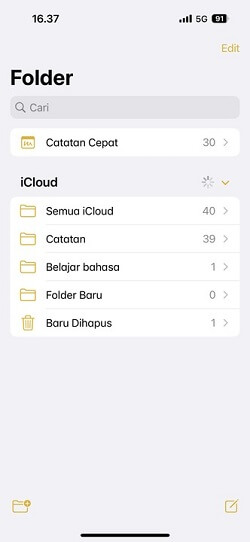
Langkah 2: Selepas log masuk, klik Edit, semak fail yang ingin anda padamkan dan pulihkan nota iPhone, dan klik Alih di penjuru kiri sebelah bawah.
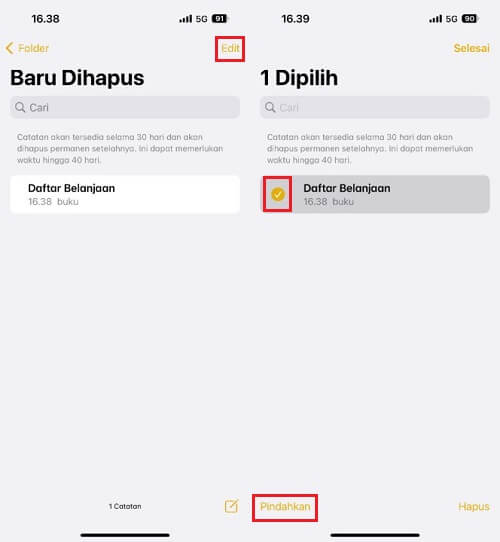
Langkah 3: Pilih folder untuk memulihkan nota iOS, dan nyatakan penggunaan nota pra-peranti. Selepas memilih, pemulihan nota iPhone selesai.
Kaedah 2: Cara memulihkan nota yang dipadamkan pada iPhone dan memulihkan terus pada peranti iPhone
Apakah yang perlu saya lakukan jika saya lazimnya membersihkan fail lalai "Terbaharu Dipadam", supaya nota yang dipadamkan baru-baru ini hilang?
Kemudian anda boleh menggunakan kaedah lain untuk memulihkan nota iPhone yang dipadamkan, yang boleh dicapai menggunakan iMyFone D -back, alat pemulihan rekod Appleyang disyorkan oleh ramai ahli perniagaan dan syarikat pembaikan telefon bimbit.
- Pulihkan kandungan terus daripada nota iPhone tanpa sandaran.
- Sama ada nota iPhone kosong, kandungan hilang atau nota dipadamkan secara tidak sengaja, ia hanya mengambil tiga langkah untuk memulihkan nota.
- Empat mod penyelamat, anda juga boleh memulihkan nota iTunes atau iCloud.
- Anda boleh pratonton kandungan nota iPhone yang dipulihkan dan secara terpilih mengeksport nota yang diperlukan.
- Menyokong hampir semua sistem dan model iOS, termasuk iPhone terbaharu 14/13/12/11 dsb.
- Selain menangani rekod telefon Apple yang hilang, anda juga boleh memulihkan foto、video、sejarah sembang pada iPhone dan data apl pihak ketiga yang lain serta lebih daripada 20 jenis jenis data iOS.
Gunakan iMyFone D-Back untuk memulihkan nota iPhone
Langkah 1: Muat turun dan pasang iMyFone D-Back, aktifkan program dan pilih “Pulih daripada Peranti iOS”, dan sambungkan iPhone ke komputer melalui kabel penghantaran.

Langkah 2: Selepas log masuk, pilih jenis data yang ingin anda balas. Semak "rekod" di sini dan klik "Imbas" di sudut kanan bawah apabila selesai.

Langkah 3: Tunggu sistem mengimbas dan menganalisis data. Setelah selesai, anda boleh melihat nota yang tidak dipadam dalam pangkalan data iPhone. Pada masa ini, klik untuk memulihkan fail nota dan klik "Balas" di penjuru kanan sebelah bawah selepas menyemak.
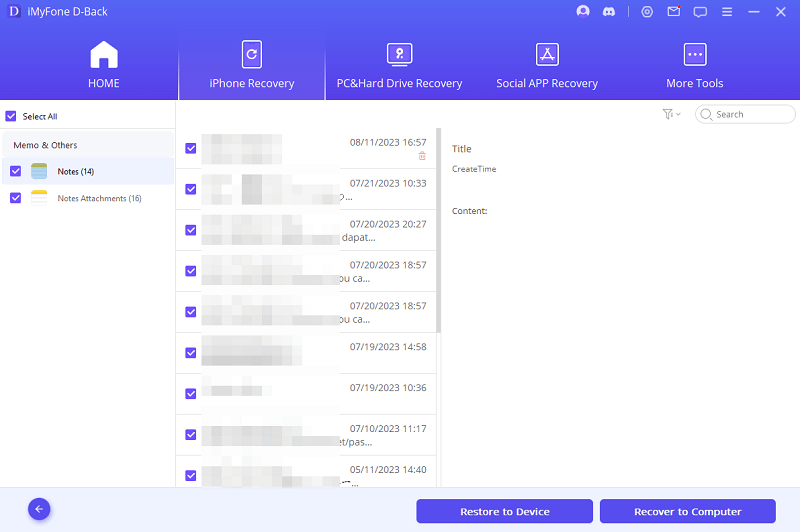
Kaedah 3: Pulihkan nota iPhone daripada sandaran iTunes
Jika anda telah menyandarkan peranti iOS anda dengan iTunes, apabila nota telefon hilang, anda boleh cuba memadamkan nota iPhone secara kekal dan memulihkannya daripada iTunes. Di bawah ini kami akan memperkenalkan dua kaedah sama ada anda perlu memulihkan iPhone atau tidak.
1 Perlu membalas iPhone
Untuk memulihkan nota iPhone daripada sandaran iTunes, kami perlu memulihkan iPhone yang mengambil masa yang lama, dan perlu diperhatikan bahawa data sedia ada pada telefon akan ditimpa, jadi adalah disyorkan untuk melakukan sandaran sebelum melakukan operasi berikut.
Langkah 1: Sambungkan iPhone ke komputer dan klik peranti iPhone dalam iTunes.

Langkah 2: Klik "Ringkasan" di sebelah kiri, anda boleh melihat maklumat sandaran iPhone. Anda boleh melihat masa sandaran terbaharu, mengesahkan bahawa sandaran telah dilengkapkan sebelum nota iPhone hilang dan klik "Pulihkan Sandaran".
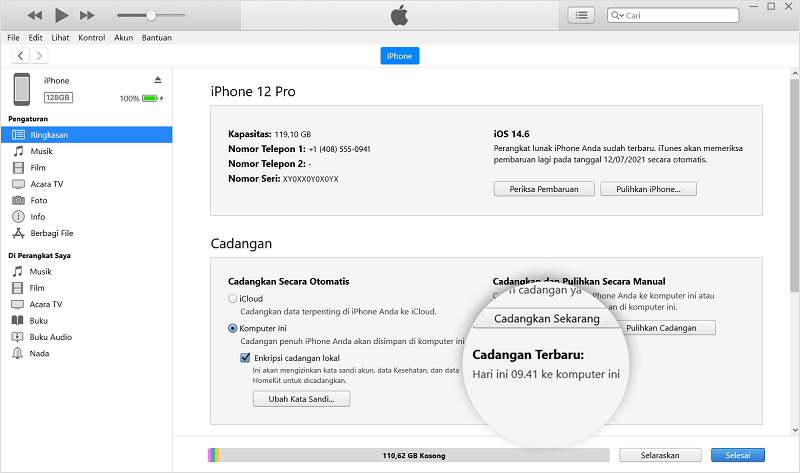
Langkah 3: Tunggu sebentar dan semua kandungan dan tetapan akan dipulihkan kepada keadaan sandaran terkini. Setelah selesai, anda boleh melihat bahawa nota iPhone telah dipadamkan dan dipulihkan.
2 Tidak perlu membalas iPhone
Jika anda ingin mengelakkan risiko kehilangan data sedia ada yang disebabkan oleh penggunaan iTunes, anda juga boleh menggunakan Pakar pemulihan data iOS iMyFone D-Backyang disebut di atas untuk memulihkan nota iPhone daripada iTunes tanpa memulihkan iPhone.
Ia boleh mengimbas semua sandaran iTunes dan sebelum memulihkan nota Apple, anda boleh pratonton sama ada kandungan nota yang anda cari, kemudian pilih satu atau lebih nota iPhone untuk dipadam dan dipulihkan mengikut keperluan.
Langkah 1: Muat turun iMyFone D-Back dan jalankan aplikasi selepas pemasangan selesai.
Langkah 2: Pilih item ketiga "Pulihkan daripada sandaran iTunes", dan anda akan melihat semua fail sandaran pada komputer, pilih satu dan klik "Seterusnya" di sudut kanan bawah.
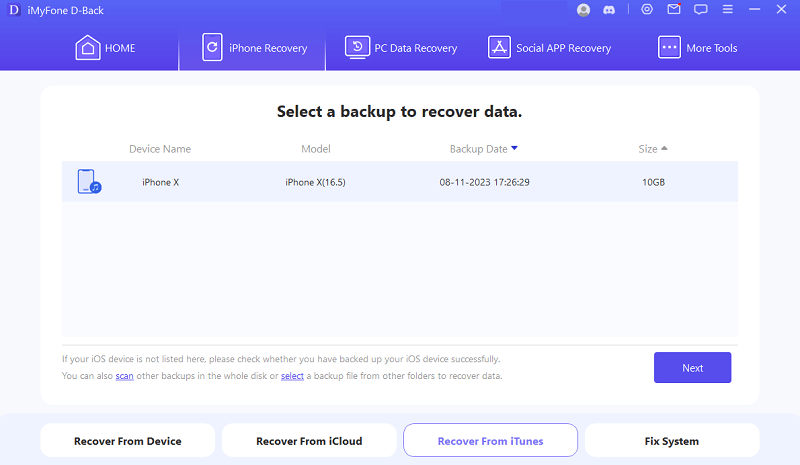
Langkah 3: Pilih jenis data "nota", kemudian klik "Imbas".
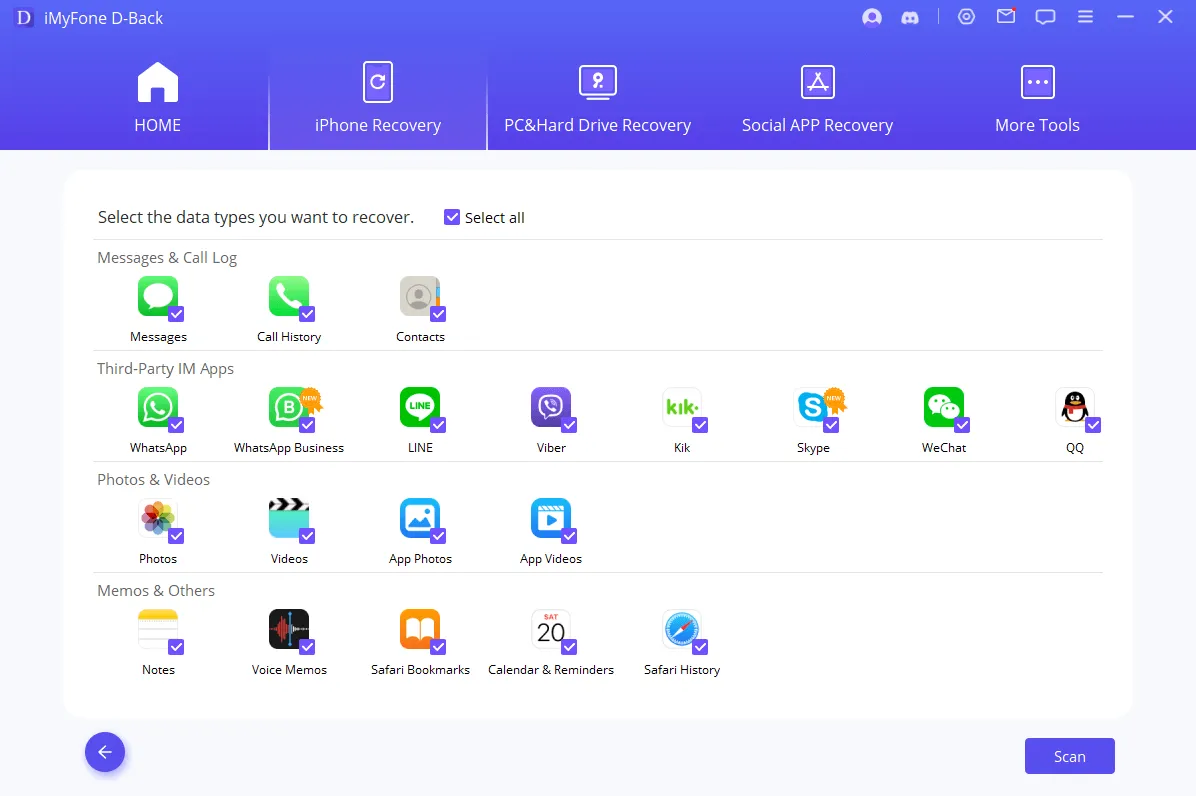
Langkah 4: Setelah selesai, anda boleh memilih nota yang diingini untuk memulihkan fail dan klik "Balas" di penjuru kanan sebelah bawah untuk menyelesaikannya.
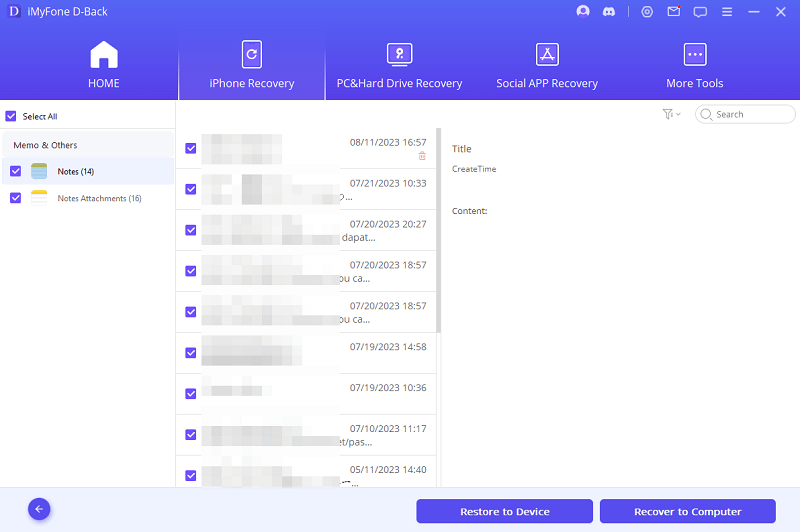
Kaedah 4: Pulihkan nota iCloud yang hilang
Jika anda telah menyandarkan nota iPhone anda ke iCloud, anda juga boleh cuba menggunakan iCloud untuk mendapatkan semula kandungan nota yang hilang. Di bawah kami akan memperkenalkan 3 kaedah untuk membantu anda memulihkan nota iCloud。
1Semak iCloud yang dipadamkan baru-baru ini
Nota iPhone tiada dan mungkin dipadamkan sama sekali dalam iCloud, jadi anda boleh pergi ke iCloud "Terbaharu Dipadam" untuk melihat sama ada anda boleh menemuinya.
Langkah 1: Pergi ke tapak web iCloud dan log masuk ke anda Akaun Apple Anda.
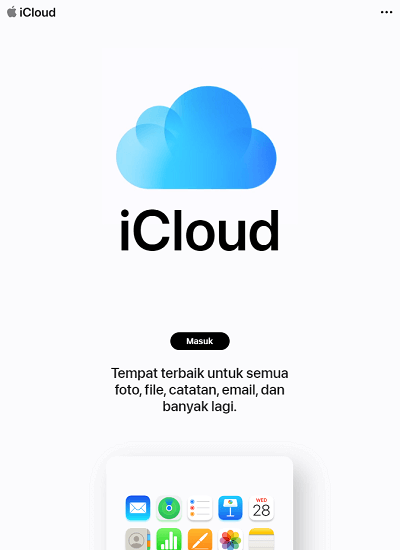
Langkah 2: Klik untuk memasukkan "Nota", untuk melengkapkan tindakan pemulihan nota iOS kemudian.
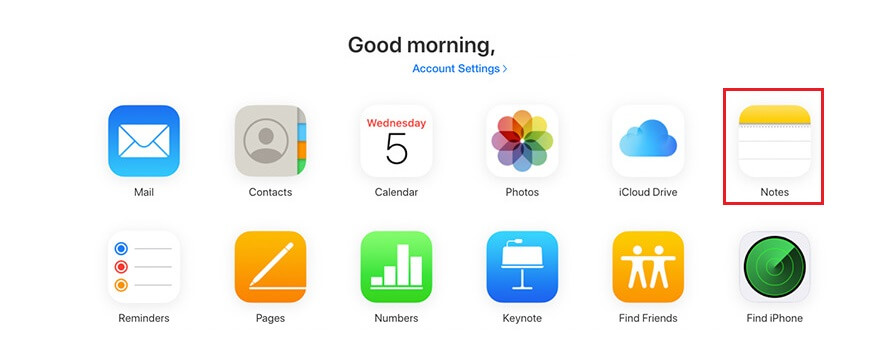
Langkah 3: Klik "Baru-baru Dipadam", anda boleh melihat semua fail yang dipadam secara tidak sengaja dalam rekod iCloud dipaparkan di sini, cari fail yang ingin anda pulihkan dan klik butang "Pulihkan" di atas, kandungan dipadamkan pada masa lalu kemudian ia telah dipulihkan daripada rekod iCloud.
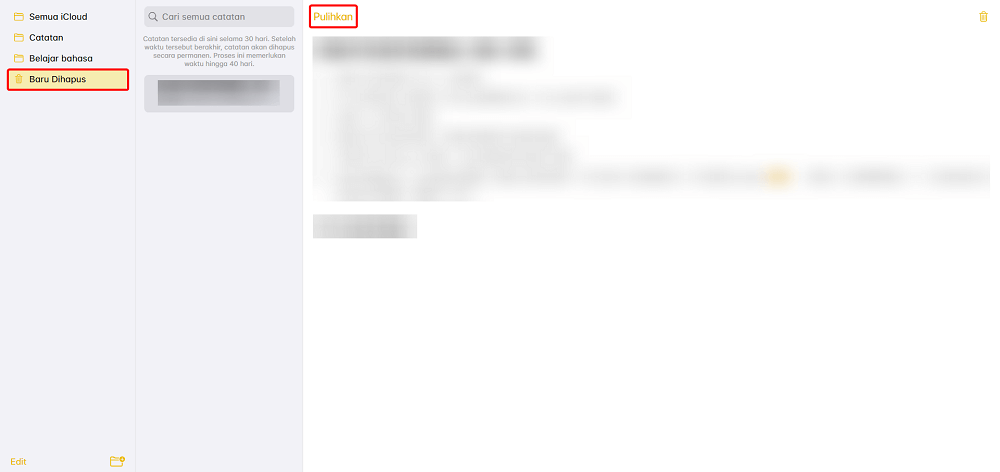
2 Tetapkan semula iPhone untuk memuat turun semula nota iCloud
Jika anda tidak menemui folder yang baru dipadamkan dalam nota iCloud, maka anda ingin memulihkan nota iCloud, mengikut kaedah rasmi, anda perlu menetapkan semula iPhone. Ia juga disyorkan untuk membuat sandaran iPhone anda sebelum melakukan langkah berikut Proses ini akan memadamkan semua data dan tetapan iPhone. .
Langkah 1: Buka "Tetapan" telefon, pilih "Umum" > "Tetapkan Semula" dalam urutan, dan klik "Padam Semua Kandungan dan Tetapan".
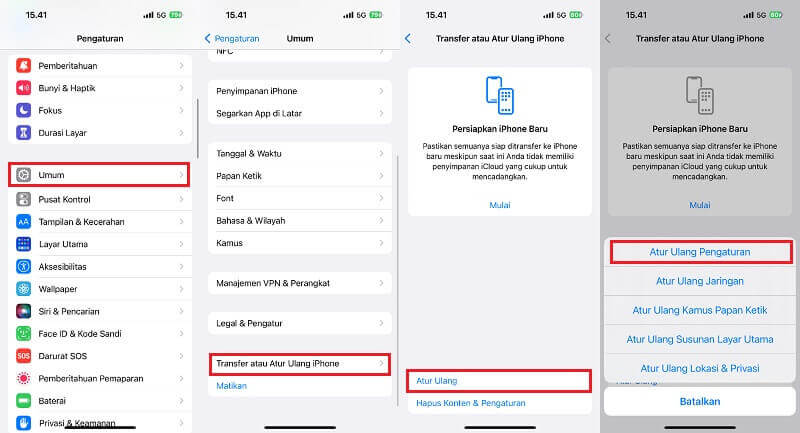
Langkah 2: Tunggu iPhone dimulakan semula, kemudian ikuti panduan antara muka langkah demi langkah sehingga skrin seperti imej di bawah muncul, pilih "Pulihkan daripada Sandaran iCloud".
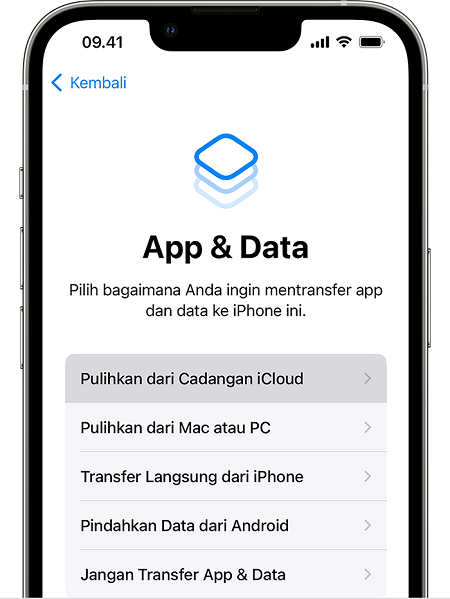
Langkah 3: Log masuk akaun dan kata laluan Apple, kemudian pilih sandaran iCloud, tunggu pemulihan iCloud selesai, log masuk ke iPhone dan semak kandungan nota dan anda boleh melihat bahawa nota iCloud telah berjaya dipulihkan.
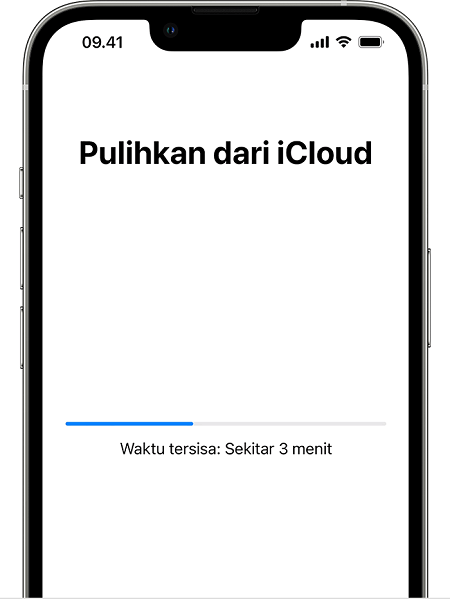
3 Pulihkan nota Apple tanpa menetapkan semula iPhone
Seperti yang dinyatakan di atas, jika anda tidak mahu memulihkan kandungan nota iPhone dalam sandaran iCloud dengan menetapkan semula telefon, iMyFone D-Back juga boleh mengeksport nota iCloud.
Apa yang lebih penting ialah walaupun nota iCloud anda hilang atau dipadam secara tidak sengaja, D-Back boleh membantu anda memulihkan nota iCloud.
Sebelum memulihkan nota iCloud, anda boleh pratonton dahulu sama ada kandungan sandaran kehilangan data dalam nota iPhone dan kemudian memuat turun nota iCloud selepas mengesahkan ia betul.
Selain memulihkan nota dalam iCloud, program ini juga boleh membantu anda memulihkan foto yang dipadam dalam iCloud, kenalan, mesej dan pelbagai sandaran iCloud.
Langkah 1: Buka perisian dan pilih mod "Pulihkan data daripada akaun iCloud", klik "Pulihkan data daripada akaun iCloud" di sebelah kiri dan log masuk ke akaun iCloud anda.
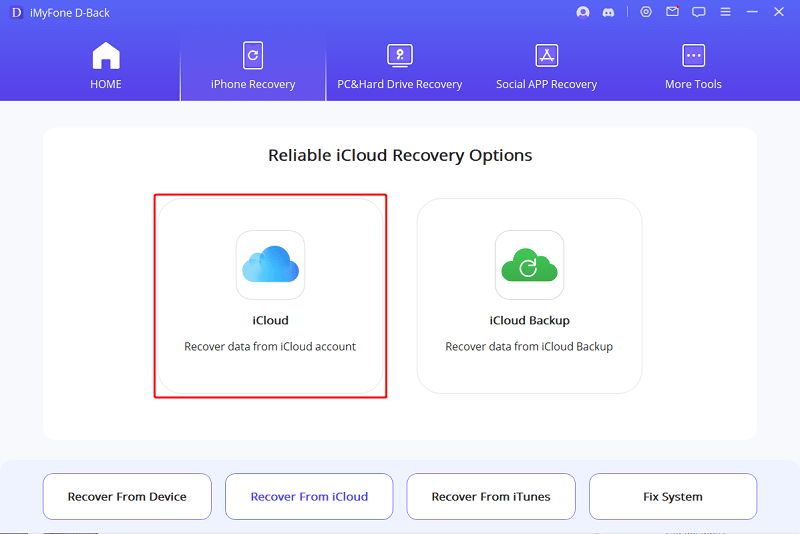
Langkah 2: Selepas log masuk, pilih kategori Memandangkan nota iPhone tidak boleh diambil, semak "nota" dan tekan "Imbas".
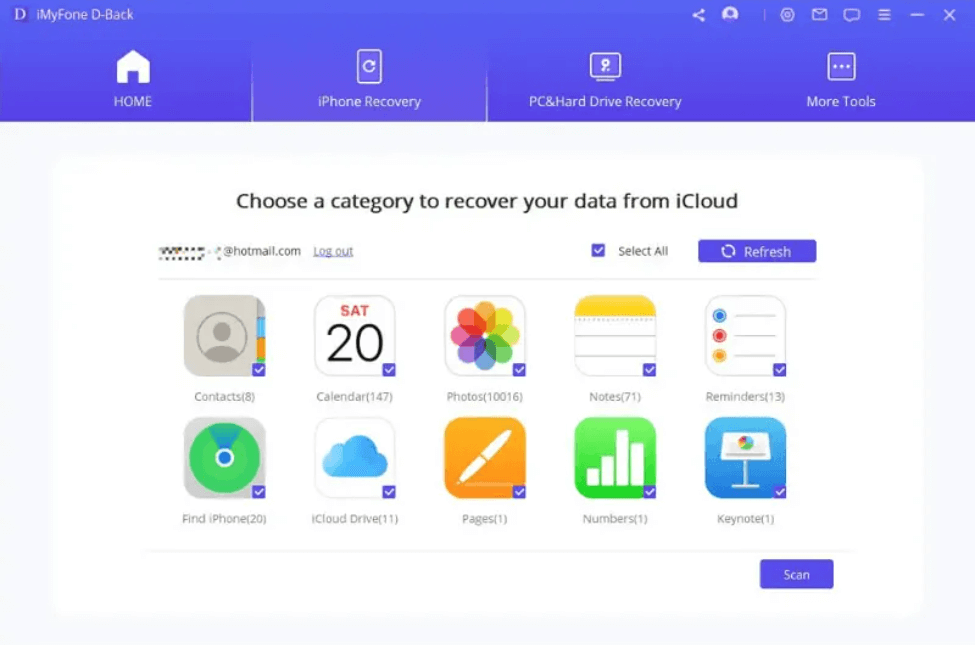
Langkah 3: Selepas pengimbasan selesai, semak item untuk dipulihkan mengikut keperluan individu, dan akhirnya tekan "Balas" untuk mengeksport nota iCloud.
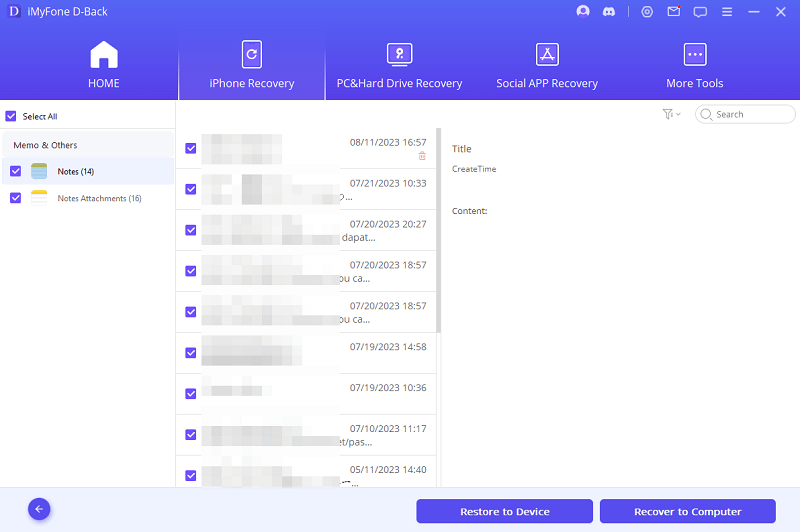
Kesimpulan
Jika anda masih bermasalah dengan kehilangan data nota iPhone, maka empat kaedah berbeza di atas diharapkan dapat membantu anda memulihkan nota dengan jayanya.
Jika ibu bapa dalam keluarga sukar untuk memahami kerana mereka tidak biasa dengan operasi 3C, dan mereka tidak tahu cara memulihkan rekod iPhone/iCloud, adalah disyorkan untuk memilih iMyFone D-Back secara langsung. menyiasat sebab mengapa nota iPhone hilang. Terdapat 4 mod pemulihan, yang boleh dimuat turun terus daripada peranti iOS, iTunes atau iCloud memadam dan memulihkan nota iPhone secara kekal. Operasi adalah mudah dan intuitif. Perkara yang paling penting ialah kadar kejayaan memulihkan nota iPhone adalah sangat tinggi! Muat turun dan cuba secara percuma sekarang!
